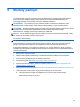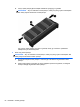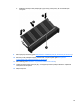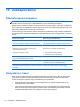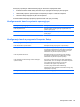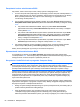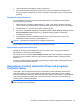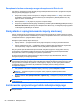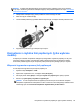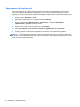HP Notebook PC User Guide - Linux
Zarządzanie hasłem administratora BIOS
Aby ustawić, zmienić lub usunąć to hasło, należy wykonać następujące kroki:
1. Uruchom Computer Setup włączając lub uruchamiając ponownie komputer. Naciśnij klawisz esc,
kiedy w lewym dolnym rogu ekranu wyświetlony jest komunikat „Press the ESC key for Startup
Menu” (Naciśnij klawisz ESC, aby wejść do menu startowego). Po wyświetleniu menu
rozruchowego naciśnij klawisz f10.
2. Użyj urządzenia wskazującego lub klawiszy strzałek, aby wybrać Security (Bezpieczeństwo) >
Setup BIOS Administrator password (Ustaw hasło administratora BIOS), a następnie naciśnij
enter.
●
Aby ustawić hasło administratora BIOS, wpisz je w polach Enter New Password
(Wprowadź nowe hasło) i Confirm New Password (Potwierdź nowe hasło), a następnie
naciśnij klawisz enter.
●
Aby zmienić hasł
o administratora systemu BIOS, wprowadź aktualne hasło w polu Enter
Current Password (Wprowadź aktualne hasło), wprowadź nowe hasło w polach Enter
New Password (Wprowadź nowe hasło) i Confirm New Password (Potwierdź nowe
hasło), a następnie naciśnij klawisz enter.
● Aby usunąć hasło administratora systemu BIOS, wprowadź aktualne hasło w polu Enter
Password (Wprowadź hasło), a następnie naciśnij klawisz enter 4 razy.
3. Aby zapisać ustawienia i opuścić narzędzie Computer Setup, za pomocą klawiszy strzałek
wybierz kolejno Exit (Zamknij) > Exit Saving Changes (Zamknij, zapisując zmiany).
Zmiany zaczną obowiązywać po ponownym uruchomieniu komputera.
Wprowadzanie hasła administratora BIOS
Po wyświetleniu na ekranie monitu Enter password (Wprowadź hasło) należy wpisać hasło
i nacisnąć klawisz enter. Jeśli 3 kolejne próby wprowadzenia hasła administratora były niepomyślne,
należy ponownie uruchomić komputer i spróbować jeszcze raz.
Korzystanie z hasła DriveLock w programie Computer Setup
OSTROŻNIE: Aby zapobiec sytuacji, w której nie będzie można korzystać z dysku chronionego
przez funkcję DriveLock, hasło użytkownika i hasło główne funkcji DriveLock należy zapisać
i przechowywać w bezpiecznym miejscu z dala od komputera. Utrata obydwu haseł funkcji DriveLock
powoduje trwałe zablokowanie dysku twardego i brak możliwości dalszego korzystania z niego.
Funkcja ochrony DriveLock zapobiega nieautoryzowanemu dostępowi do zawartości dysku twardego.
Ochronę DriveLock można zastosować tylko na wewnętrznych dyskach twardych komputera. Aby
uzyskać dostęp do dysku chronionego funkcją DriveLock, należy wprowadzić hasło. Napęd musi
znajdować się w komputerze lub w replikatorze portów, aby możliwe było uzyskanie dostępu przy
użyciu haseł funkcji DriveLock.
Aby zastosować zabezpieczenie DriveLock do wewnętrznego dysku twardego, należy ustawić hasło
użytkownika i hasło główne w programie Computer Setup. Należy uwzględnić następujące zalecenia
dotyczące korzystania z zabezpieczenia DriveLock:
●
Dostęp do dysku twardego zabezpieczonego za pomocą funkcji DriveLock jest możliwy tylko po
podaniu hasła użytkownika lub hasła głównego.
● Hasło użytkownika powinno być stosowane przez osob
ę, która korzysta z komputera
i zabezpieczonego dysku twardego podczas codziennej pracy. Hasło główne może być
własnością zarówno administratora systemu, jak i osoby korzystającej na co dzień z komputera.
66 Rozdział 10 Zabezpieczenia